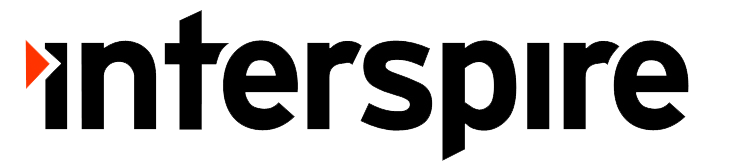
Interspire Shopping Cart
Möchten Sie Ihre Affiliate-Software noch weiter verbessern? Entdecken Sie die Integration des Interspire Shopping Cart mit Post Affiliate Pro.
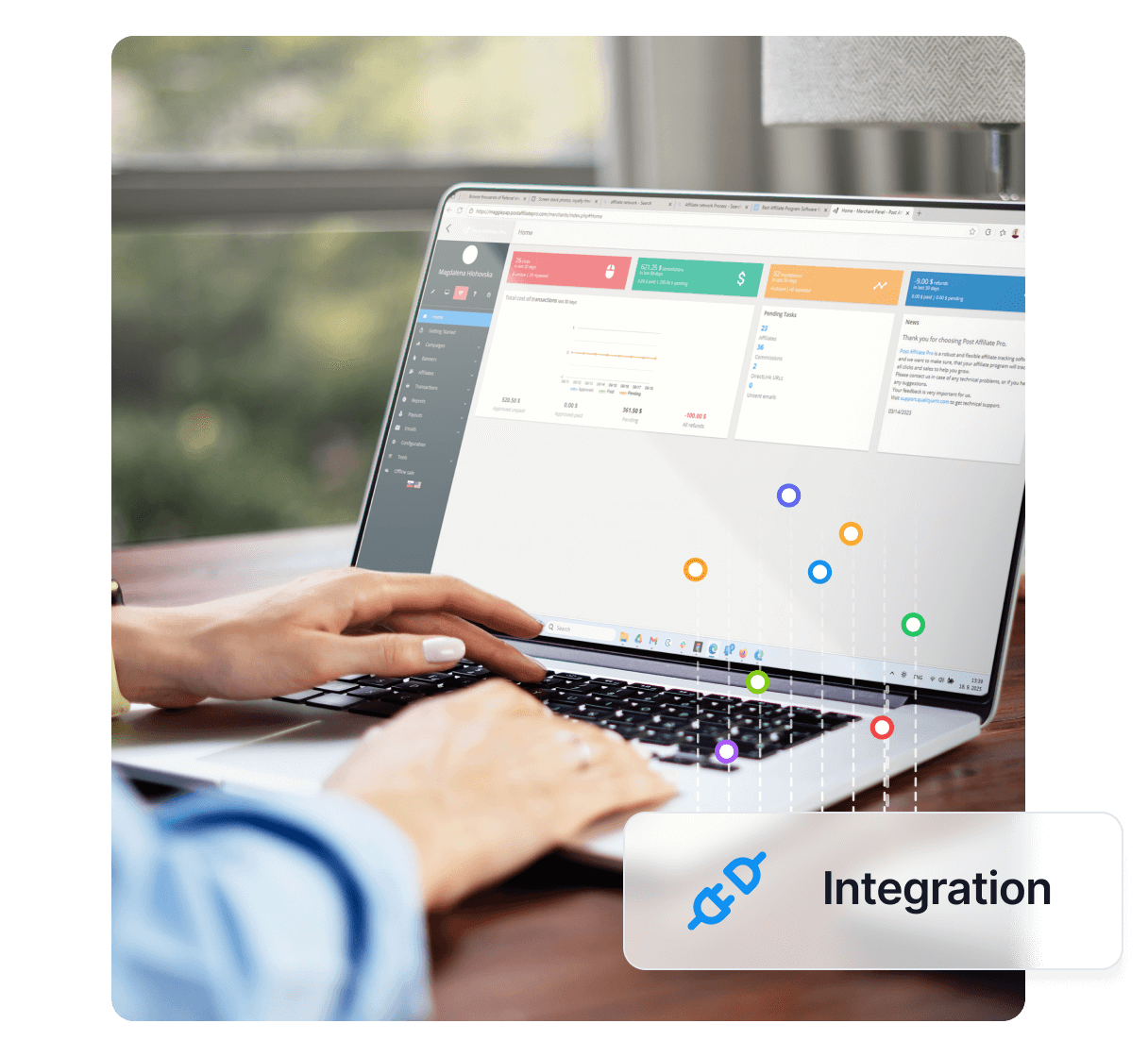
Erfahren Sie, wie Sie Post Affiliate Pro mit Interspire Shopping Cart (insbesondere für Google Checkout) integrieren. Schritt-für-Schritt-Anleitung für nahtloses Affiliate-Tracking und verbesserte E-Commerce-Performance.
Eine funktionsreiche Shopping-Cart-Software, die alles enthält, was Sie benötigen, um Ihren Online-Shop zu starten, zu betreiben und zu bewerben.
Mit dieser Integrationsmethode können Sie Post Affiliate Pro mit Interspire Shopping Cart 6.0+ integrieren, auch wenn Kunden nach der Bezahlung mit Google Checkout nicht auf die Interspire-Danke-Seite zurückgeleitet werden.
Diese Einrichtung wurde erstellt, um Produkte zu verfolgen, die im Interspire Shopping Cart bestellt und mit Google Checkout bezahlt wurden. Das Skript sorgt dafür, dass jedes bestellte Produkt als separater Verkauf an PAP4 gemeldet wird oder der gesamte Warenkorb als ein Verkauf. Für das Verkaufstracking wird das PAP API Tracking verwendet.
Bearbeiten Sie die Datei /templates/master/Snippets/ProductAddToCart.html
(Falls Sie sie in Ihrem eigenen Template geändert haben, befindet sich die Datei in: /templates/[verwendetes Template]/Snippets/ )
Fügen Sie diese Zeile ins Formular ein:
<input value="" name="product-private-data" type="hidden" id="pap_dx8vc2s5">
nach der Zeile:
<input type="hidden" name="currency_id" value="" />
und nach dem Ende des Form-Tags “” fügen Sie hinzu:
<script id="pap_x2s6df8d" src="https://URL_TO_PostAffiliatePro/scripts/notifysale.php" type="text/javascript">
</script>
Der untenstehende Code zeigt die gesamte ProductAddToCart.html Datei nach den Änderungen:
%%GLOBAL_AddToCartButtonControlScript%%
<form method="post" action="%%GLOBAL_CartLink%%" onsubmit="return check_add_to_cart(this, %%GLOBAL_ProductOptionRequired%%)" enctype="multipart/form-data">
<input type="hidden" name="action" value="add" />
<input type="hidden" name="product_id" value="%%GLOBAL_ProductId%%" />
<input type="hidden" name="variation_id" class="CartVariationId" value="" />
<input type="hidden" name="currency_id" value="" />
<input value="" name="product-private-data" type="hidden" id="pap_dx8vc2s5">
<div class="ProductDetailsGrid ProductAddToCart">
%%SNIPPET_ProductFieldsList%%
<div class="ProductOptionList">
%%SNIPPET_VariationList%%
</div>
%%SNIPPET_EventDate%%
<div class="DetailRow" style="display: %%GLOBAL_DisplayAdd%%">
<div class="Label QuantityInput" style="display: %%GLOBAL_DisplayAddQty%%">%%LNG_QuantityFull%%:</div>
<div class="Value AddCartButton">
<span class="FloatLeft" style="display: %%GLOBAL_DisplayAddQty%%;">
%%GLOBAL_AddToCartQty%%
</span>
<div class="BulkDiscount">
%%GLOBAL_AddToCartButtonOptimizerScriptTag%%
<input type="image" src="%%GLOBAL_IMG_PATH%%/%%GLOBAL_SiteColor%%/AddCartButton.gif" alt="Interspire Shopping Cart (especially for Google Checkout)"/>
%%GLOBAL_AddToCartButtonOptimizerNoScriptTag%%
<div class="BulkDiscountLink" style="display: %%GLOBAL_HideBulkDiscountLink%%;">
<a href="#" onclick="$.iModal({data: $('#ProductDetailsBulkDiscountThickBox').html(), width: 600}); return false;">
%%LNG_BulkDiscountLink%%
</a>
</div>
</div>
</div>
</div>
</form>
<script id="pap_x2s6df8d" src="https://URL_TO_PostAffiliatePro/scripts/notifysale.php" type="text/javascript">
</script>
<div class="OutOfStockMessage">
%%SNIPPET_SideAddItemSoldOut%%
</div>
%%GLOBAL_ProductBulkDiscountThickBox%%
<script type="text/javascript">
lang.OptionMessage = "%%GLOBAL_OptionMessage%%";
lang.VariationSoldOutMessage = "%%LNG_VariationSoldOutMessage%%";
lang.InvalidQuantity = "%%LNG_InvalidQuantity%%";
lang.EnterRequiredField = "%%LNG_EnterRequiredField%%";
lang.InvalidFileTypeJS = "%%LNG_InvalidFileTypeJS%%";
var ShowAddToCartQtyBox = "%%GLOBAL_ShowAddToCartQtyBox%%";
</script>
%%GLOBAL_EventDateJavascript%%
Bearbeiten Sie alle Template-Dateien, in denen ein “In den Warenkorb”-Link verwendet wird. Fügen Sie das Attribut id=”affCookieLinkId” zum <a>-Tag im <div class=”ProductActionAdd”> ein.
Und fügen Sie in den Klick-Tracking-Code Folgendes ein:
PostAffTracker.writeCookieToLink('affCookieLinkId', 'product-private-data');
nach der Zeile:
PostAffTracker.track();
Der folgende Code zeigt, wie es nach den Änderungen aussieht:
<div class="ProductActionAdd" style="display:%%GLOBAL_HideActionAdd%%;">
<a href="%%GLOBAL_ProductURL%%" id="affCookieLinkId">%%GLOBAL_ProductAddText%%</a>
</div>
Dateiliste, die Sie im Verzeichnis /templates/__master/Snippets/ bearbeiten müssen:
Bearbeiten Sie die Datei /includes/classes/class.cart.api.php.
Suchen Sie die Zeile:
public function AddItem
und fügen Sie am Ende der Parameter den neuen Parameter $productPrivateData=null hinzu.
Es sollte wie folgt aussehen:
public function AddItem($productId, $quantity=1, $variationDetails=null, $configurableOptions=array(), $cartItemId=null, $options=array(), $parentId=null, $reorder=false, $productPrivateData=null)
Suchen Sie danach das cartProduct-Array (Zeile 1319):
$cartProduct = array(
'product_id' => $productId,
'variation_id' => $variation,
'options' => $variationOptions,
'quantity' => $quantity,
'product_name' => $product['prodname'],
'product_code' => $productCode,
'product_price' => $productPrice,
'original_price' => $originalPrice,
'default_currency' => $defaultCurrency['currencyid'],
'customer_group' => $customerGroup,
);
Fügen Sie dort hinzu:
product_private_data' => $productPrivateData
es sieht dann so aus:
$cartProduct = array(
'product_id' => $productId,
'variation_id' => $variation,
'options' => $variationOptions,
'quantity' => $quantity,
'product_name' => $product['prodname'],
'product_code' => $productCode,
'product_price' => $productPrice,
'original_price' => $originalPrice,
'default_currency' => $defaultCurrency['currencyid'],
'customer_group' => $customerGroup,
'product_private_data' => $productPrivateData
);
Bearbeiten Sie die Datei /includes/classes/class.cart.php.
Suchen Sie die Zeile:
$cartItemId = $this->api->AddItem($product_id, $qty, $variation, $configurableFields, null, $options, null, false);
ändern Sie sie wie folgt:
$cartItemId = $this->api->AddItem($product_id, $qty, $variation, $configurableFields, null, $options, null, false, $productPrivateData);
Und fügen Sie davor Folgendes ein:
$productPrivateData = '';
if(isset($_REQUEST['product-private-data'])) {
$productPrivateData = $_REQUEST['product-private-data'];
}
Nach den Änderungen sieht es so aus:
...
...
$options['EventName'] = $eventName;
}
$productPrivateData = '';
if(isset($_REQUEST['product-private-data'])) {
$productPrivateData = $_REQUEST['product-private-data'];
}
// Actually add the product to the cart
$cartItemId = $this->api->AddItem($product_id, $qty, $variation, $configurableFields, null, $options, null, false, $productPrivateData);
$this->newCartItem = $cartItemId;
if($cartItemId === false) {
...
...
Bearbeiten Sie die Datei /modules/checkout/googlecheckout/class.handler.php.
Suchen Sie diesen Code etwa in Zeile 925:
if (!$completed) {
$GLOBALS['ISC_CLASS_LOG']->LogSystemError($this->logtype, sprintf(GetLang('GoogleCheckoutCantCompleteOrder'), isc_html_escape($pendingToken), isc_html_escape(var_export($completed, true))));
return;
}
Fügen Sie direkt darunter folgenden Code ein:
include 'PapApi.class.php';
$saleTracker = new Pap_Api_SaleTracker('URL_TO_PostAffiliatePro/scripts/sale.php');
$prod_count = '1'; // Produktzähler
foreach($cartContent[$vendorId][0] as $cartItemId => $product) {
$productid = $product['data']['productid'];
$productPrivateData = $product['product_private_data'];
$price = $product['quantity'] * $product['product_price'];
if (strlen($productPrivateData) == 40) {
$accountId = substr($productPrivateData, 0, 8);
$visitorId = substr($productPrivateData, 8, 32);
} else {
$visitorId = $productPrivateData;
$accountId = 'default1';
}
$saleTracker->setAccountId($accountId);
$saleTracker->setCookieValue($visitorId);
$sale = $saleTracker->createSale();
$sale->setTotalCost($price);
$sale->setOrderID($order['orderid'] . "($prod_count)");
$sale->setProductID($productid);
$saleTracker->register();
$prod_count++;
}
Diese Tracking-Methode nutzt die PAP API. Daher muss Ihre aktuelle PapApi.class.php Datei im Verzeichnis /modules/checkout/googlecheckout/ vorhanden sein.
(Sie können sie aus Ihrem Händlerbereich herunterladen > Start > Tools > Integration > API-Integration > PAP API herunterladen).
Interspire Shopping Cart war eine von Interspire entwickelte E-Commerce-Software, die Unternehmen dabei unterstützte, eigene Online-Shops einzurichten und zu verwalten. Sie bot eine Vielzahl von Funktionen, darunter Produktverwaltung, Bestellabwicklung und Kundenmanagement, und ermöglichte es Händlern, sowohl physische als auch digitale Produkte weltweit zu verkaufen. Obwohl das Produkt 2012 eingestellt wurde, spielte es eine bedeutende Rolle in der Entwicklung moderner E-Commerce-Plattformen und ebnete den Weg für Lösungen wie BigCommerce.
Interspire Shopping Cart wurde als selbstgehostete Plattform eingeführt, wodurch Unternehmen die volle Kontrolle über ihre E-Commerce-Aktivitäten hatten. 2009, als die Nachfrage nach cloudbasierten Diensten stieg, brachte Interspire BigCommerce als SaaS-Nachfolger (Software as a Service) für die Shopping-Cart-Software auf den Markt. Dieser strategische Schritt führte 2012 zur Einstellung von Interspire Shopping Cart, da sich das Unternehmen vollständig auf BigCommerce konzentrierte. Dieser Übergang markierte einen bedeutenden Wandel von selbstgehosteten zu flexibleren und skalierbaren Cloud-Lösungen im E-Commerce.
Interspire Shopping Cart richtete sich an ein breites Publikum – von kleinen Unternehmen bis hin zu Fortune-500-Konzernen. Die benutzerfreundliche Oberfläche war besonders für Händler ohne technische Vorkenntnisse von Vorteil, da sie Online-Shops ohne umfangreiches IT-Wissen einrichten und betreiben konnten. Die Plattform bot anpassbare Lösungen und Werkzeuge für den Verkauf physischer und digitaler Produkte und legte einen Schwerpunkt auf globale Reichweite und Skalierbarkeit, um unterschiedlichste Geschäftsanforderungen zu erfüllen.
Interspire Shopping Cart war bekannt für sein umfassendes Funktionspaket, das ein effizientes Management von Online-Shops ermöglichte:
Konkrete historische Preisinformationen zu Interspire Shopping Cart sind nicht allgemein verfügbar, das Produkt wurde jedoch als einmaliger Kauf für eine selbstgehostete Lösung angeboten. Nach der Einstellung 2012 empfahl Interspire den Wechsel zu BigCommerce, das auf einem abonnementbasierten Preismodell mit verschiedenen Tarifen für unterschiedliche Unternehmensgrößen und Anforderungen basiert.
Nutzer von Interspire Shopping Cart schätzten die Benutzerfreundlichkeit und den umfangreichen Funktionsumfang, insbesondere die nahtlose Integration mit E-Mail-Marketing-Tools wie Interspire Email Marketer. Die Plattform wurde dafür gelobt, Unternehmen die Möglichkeit zu geben, ohne große technische Expertise einen Online-Shop zu starten und zu betreiben. Da das Produkt jedoch nicht mehr unterstützt oder aktualisiert wird, sollten bestehende Nutzer und neue Unternehmen moderne Alternativen in Betracht ziehen, die vergleichbare oder verbesserte E-Commerce-Funktionen bieten.
Mit der Einstellung von Interspire Shopping Cart können Unternehmen folgende Alternativen für ihre E-Commerce-Lösung in Betracht ziehen:
Interspire Shopping Cart war eine E-Commerce-Software, mit der Unternehmen Online-Shops einrichten und verwalten konnten. Sie bot Funktionen wie Produktverwaltung, Bestellabwicklung und Kundenmanagement. Das Produkt wurde 2012 eingestellt, und Nutzer werden nun ermutigt, Alternativen wie BigCommerce in Betracht zu ziehen.
Diese Anleitung bietet detaillierte Schritte, um Post Affiliate Pro mit Interspire Shopping Cart (insbesondere für Google Checkout) zu integrieren, sodass ein genaues Affiliate-Verkaufstracking auch dann möglich ist, wenn Kunden nach der Bezahlung nicht auf die Danke-Seite zurückkehren.
Nein, Interspire Shopping Cart wurde 2012 eingestellt. Aktuelle Nutzer sollten den Umstieg auf moderne E-Commerce-Lösungen mit aktuellen Funktionen und Support in Betracht ziehen.
Beliebte Alternativen sind BigCommerce, Shopify, Shift4Shop, Pinnacle Cart, CS-Cart, Next-Cart, LitExtension, Cart2Cart, Advanced E Media (WebJaguar) und CoreCommerce.
Diese Integrationsmethode ist für Interspire Shopping Cart Version 6.0 und höher konzipiert.
Post Affiliate Pro ist eine fortschrittliche Affiliate-Software-Plattform, die Unternehmen dabei unterstützt, ihre Affiliate-Marketing-Programme präzise und flexibel zu verwalten und zu verfolgen.
Lucia ist eine talentierte Content-Redakteurin, die für die reibungslose Veröffentlichung von Inhalten auf mehreren Plattformen sorgt.

Verbessern Sie Ihre E-Commerce-Performance, indem Sie Interspire Shopping Cart mit Post Affiliate Pro integrieren. Beginnen Sie noch heute mit dem Tracking von Verkäufen über Google Checkout.
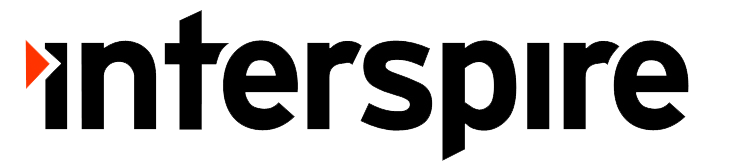
Möchten Sie Ihre Affiliate-Software noch weiter verbessern? Entdecken Sie die Integration des Interspire Shopping Cart mit Post Affiliate Pro.

Integrieren Sie Google Checkout ganz einfach mit Post Affiliate Pro, um Verkäufe zu verfolgen, Ihr Händlerkonto einzurichten, das Plugin zu konfigurieren und Tr...

Integrieren Sie Cart66 mit Post Affiliate Pro, um nahtlos Verkäufe, Produkte und Coupons in Ihrem WordPress-Shop zu verfolgen. Genießen Sie eine einfache Einric...
Cookie-Zustimmung
Wir verwenden Cookies, um Ihr Surferlebnis zu verbessern und unseren Datenverkehr zu analysieren. See our privacy policy.